- 장치가 호환되지 않거나 여전히 Windows 10을 놓지 않으려는 이유로 Windows 11을 아직 사용하지 않은 사람들이 많이 있습니다.
- 그러나 실제로 설치할 필요 없이 곧 출시될 OS를 테스트하는 대안이 있다는 것을 알고 싶을 수도 있습니다.
- GitHub 사용자블루엣지테크노웹 페이지를 만들었습니다 Microsoft의 미래 운영 체제를 정확하게 에뮬레이트합니다.
- 이 문서에는 에뮬레이터의 주소와 이 Windows 11 미리 보기 복사본에서 수행할 수 있는 작업과 수행할 수 없는 작업에 대한 세부 정보가 포함되어 있습니다.

들어본 많은 사람들이 윈도우 11 아직 시도하지 않은 회전을 위해 그것을 취하고 싶습니다. 왜요?
글쎄, 일부는 단순히 Windows 10과 아직 헤어지기를 원하지 않는 반면, 다른 일부는 새 OS를 실행할 호환 장치가 부족합니다.
그러나 위에서 언급한 두 사용자 범주 모두 개인 장치에 설치할 필요 없이 곧 출시될 운영 체제를 실제로 사용해 볼 수 있습니다.
Windows 11을 설치하지 않고 어떻게 시험해 볼 수 있습니까?
어떤 사람들은 변화를 위해 실제로 다른 사람들도 생각하고 있으며 어떤 이유로 아직 시도할 수 없는 사람들에게 Windows 11 경험을 제공하기로 결정했습니다.
참고로 알아두세요 GitHub 사용자 블루엣지테크노 웹 페이지를 만들었습니다 Microsoft의 곧 출시될 OS를 정확하게 에뮬레이트합니다.
이 엔지니어링 위업을 달성하기 위해 그는 React, CSS(SCSS) 및 JavaScript와 같은 최신 웹 기술을 사용했습니다.
실제로 Windows 11을 처음 사용해 보기 위해 해야 할 일은 다음과 같습니다. 전용 웹 페이지로 이동 만지작거리기 시작합니다.
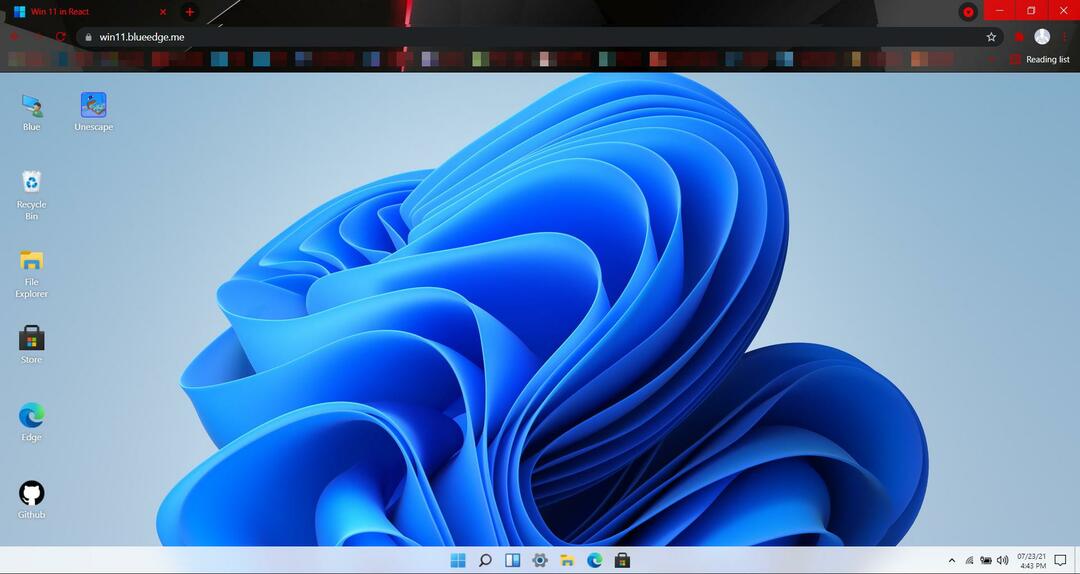
보기에, 테스트 실행을 위해 이 웹사이트를 가져온 Reddit 사용자에 따르면, 브라우저를 통해 휴대폰에서도 사용할 수 있습니다.
그러나 이 경험은 일부 모바일 장치의 경우 너무 많은 것으로 판명되어 충돌하고 다시 시작되었습니다.
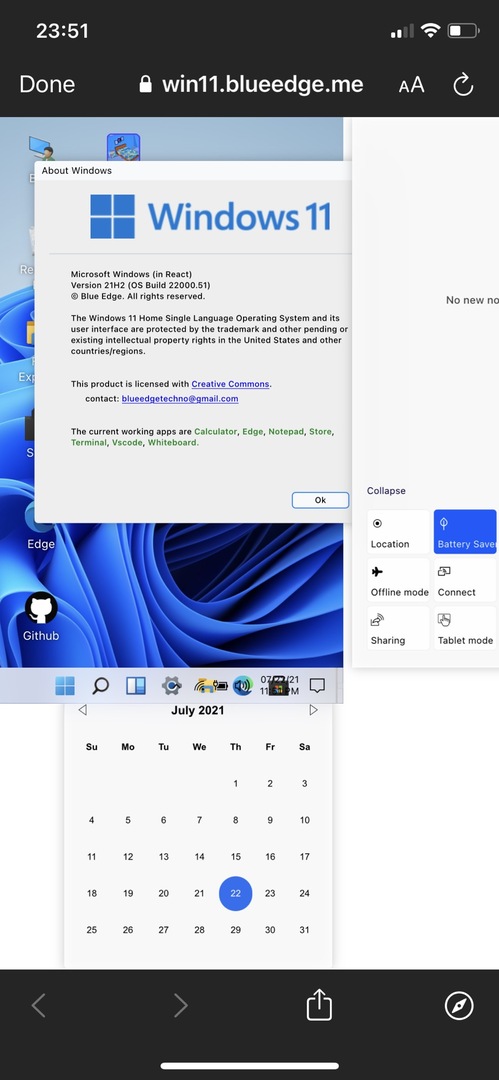
이 웹사이트에 있는 동안 대부분의 Windows 11 기능을 사용할 수 있지만 프로그래밍상의 이유로 일부 기능은 사용할 수 없습니다.
수행할 수 있는 작업 목록은 다음과 같습니다.
- 시작 메뉴, 검색 옵션 및 위젯 사용
- 바탕 화면 기능을 사용하고 컨텍스트 메뉴를 마우스 오른쪽 버튼으로 클릭
- 탐색 모음과 캘린더를 사용할 수도 있습니다.
- 창을 바인딩할 수 있는 옵션과 템플릿으로 바인딩할 수 있는 새 인터페이스가 있습니다.
- 브라우저, 스토어, 터미널 및 계산기를 사용할 수 있습니다.
- 메모장, Vscode 및 디지털 보드 사용
위에서 언급했듯이 개발자가 프로그래밍할 수 없기 때문에 이 버전의 Windows 11에서 사용할 수 없는 몇 가지 옵션이 있습니다. 이러한 옵션은 다음과 같습니다.
- Explorer 및 기타 응용 프로그램을 사용할 수 없습니다.
- 창을 끌거나 크기를 조정할 수 없습니다
- 또한 창을 로드하거나 차단할 수 없습니다.
- 변경할 수 없거나 배경 사진(배경화면)
거의 12일 동안 일하기에는 나쁘지 않죠? 에 따르면 블루엣지테크노, 필요한 자산을 수집하는 데 2~3일, 작업을 계획하는 데 2~3일, 실제로 프로그래밍하는 데 약 6일이 걸렸습니다.
이것은 Microsoft의 미래 운영 체제와 실제로 상호 작용하고 싶었지만 그럴 수 없었던 사람들에게 신선한 공기를 불어넣는 것 이상입니다.
이 이니셔티브를 사용하면 인터넷에 연결된 모든 사람이 Windows 11을 테스트하고 현재 사용 중인 OS의 대안으로 Windows 11을 추구할지 스스로 결정할 수 있습니다.
이 웹사이트는 또한 돈을 지출하고 장치를 업그레이드할지 아니면 Windows 11과 호환되는 새 장치를 구입할지 아직 결정하지 못한 사람들에게 유용할 것입니다.
해봤어? 블루에지테크노 아직 Windows 11 에뮬레이터가 있습니까? 아래 의견 섹션에서 경험을 공유하십시오.


